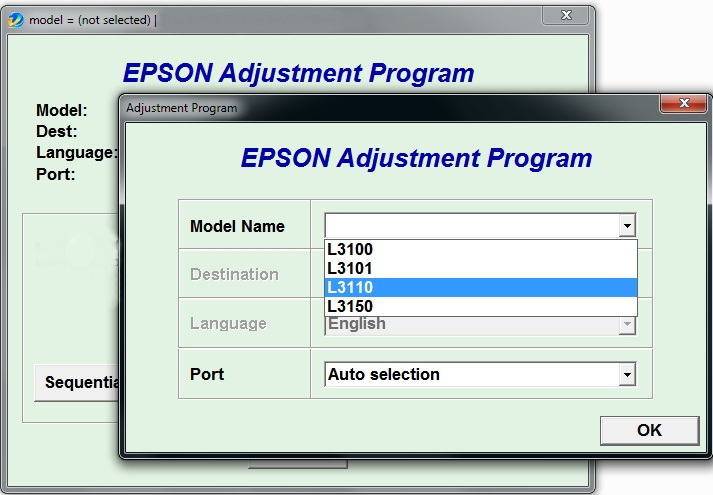EPSON Adjustment Program Reset-L3100 L3101 L3110 L3150
Всего продано 16
Возвратов 2
Хороших отзывов 0
Плохих отзывов 0
✓ Скачать Программу EPSON Adjustment Program Reset L3100 L3101 L3110 L3150 по одной из ссылок:
гугл диск➡ https://drive.google.com/drive/folders/1wqkBWF0FOqguiA99D6lhfyj1N86RuIBK?usp=sharing
облако мейл.ру➡ https://cloud.mail.ru/public/StRn/acTHNjenC
ян.диск➡ https://disk.yandex.ru/d/mL_x2zWMcbhqyQ
Инструкция Активации Скаченного EPSON Adjustment Program Reset L3100 L3101 L3110 L3150
1. Откройте приложение “Adjprog.exe”.
2. Появится новое окно с идентификатором лицензии, скопируйте код под надписью License ID for registration, который выглядит следующим образом: NN10-2***-****-****-****-****-BB
3. Отправьте этот ID код в форму для заполнения, чтобы получить лицензионный ключ для Вашего Компьютера, где будет установлен и, работать ваш принтер EPSON. Напишите Сообщение в ВК https://vk.com/softprogss , что вы купили данный товар!!!
4. После оплаты, укажите уникальный код, это требует магазин! Пример кода, PSF37BVEFC9C44EF и отправьте мне ID кода, в течение рабочего времени, ( от 1 до 12 часов) я пришлю вам Лицензионный ключ для регистрации и работы программы EPSON Adjustment Program Reset L3100 L3101 L3110 L3150. Ключ должен прийти на ту почту, которую вы указали при заполнении формы покупки товара (Ключа). Будьте внимательны когда будите писать свою почту для получения товара!!!
5. Далее при открытом “Adjprog.exe” Нажмите Кнопку Enter key и вставьте лицензионный ключ в окно ввода под надписью Activation key for removal of restrictions и нажмите “OK”:
6. Далее вы увидите окно зарегистрированной программы EPSON Adjustment Program Reset L3100 L3101 L3110 L3150:
Все! Приятного пользования!;)
гугл диск➡ https://drive.google.com/drive/folders/1wqkBWF0FOqguiA99D6lhfyj1N86RuIBK?usp=sharing
облако мейл.ру➡ https://cloud.mail.ru/public/StRn/acTHNjenC
ян.диск➡ https://disk.yandex.ru/d/mL_x2zWMcbhqyQ
Инструкция Активации Скаченного EPSON Adjustment Program Reset L3100 L3101 L3110 L3150
1. Откройте приложение “Adjprog.exe”.
2. Появится новое окно с идентификатором лицензии, скопируйте код под надписью License ID for registration, который выглядит следующим образом: NN10-2***-****-****-****-****-BB
3. Отправьте этот ID код в форму для заполнения, чтобы получить лицензионный ключ для Вашего Компьютера, где будет установлен и, работать ваш принтер EPSON. Напишите Сообщение в ВК https://vk.com/softprogss , что вы купили данный товар!!!
4. После оплаты, укажите уникальный код, это требует магазин! Пример кода, PSF37BVEFC9C44EF и отправьте мне ID кода, в течение рабочего времени, ( от 1 до 12 часов) я пришлю вам Лицензионный ключ для регистрации и работы программы EPSON Adjustment Program Reset L3100 L3101 L3110 L3150. Ключ должен прийти на ту почту, которую вы указали при заполнении формы покупки товара (Ключа). Будьте внимательны когда будите писать свою почту для получения товара!!!
5. Далее при открытом “Adjprog.exe” Нажмите Кнопку Enter key и вставьте лицензионный ключ в окно ввода под надписью Activation key for removal of restrictions и нажмите “OK”:
6. Далее вы увидите окно зарегистрированной программы EPSON Adjustment Program Reset L3100 L3101 L3110 L3150:
Все! Приятного пользования!;)
Инструкция по сбросу "памперса" с помощью Adjustment Program Reset Epson серии L сброс памперса, счетчика чернил
1.Запускаем программу двойным кликом мыши на файле Adjprog.exe
2.После открытия в появившемся окне программы нажимаем кнопку Select
3.В поле Model Name выбираем вашу модель принтера, в нашем случае это Epson L222.
4.Также обязательно выбирайте порт к которому подключен ваш принтер (Например Auto selection). Нажимаем ОК и возвращаемся к предыдущему окну.
5.Заходим в сервисный режим, нажав на кнопку PARTICULAR ADJUSTMENT MODE
6.Находим пункт Waste ink pad counter и кликаем на нем мышкой дважды
7.Нажимаем кнопку Check, что бы увидеть какой счетчик насколько переполнен, и какой счетчик необходимо сбросить
8.В нашем случае переполнен счетчик Main pad counter, что бы его сбросить, ставим возле него галочку и нажимаем кнопку Initialize, мы сбросим оба счетчика. Прошу обратить внимание на такой момент: если в очереди печати остались не напечатанные задания, то программа может зависнуть, поэтому не забудьте очистить очередь печати, в некоторых случаях, стоит перезагрузить компьютер
9.В следующем окне появится уведомление «После нажатия на кнопку «ОК«, счетчики будут сброшены», поэтому нажимаем кнопку «ОК»
10.Далее появится уведомление о необходимости выключить принтер кнопкой Вкл.\Выкл. поэтому выключаем принтер и снова включаем:
11.После включения вашего принтера ошибка «Требуется техническое обслуживание. Обратитесь в сервисный центр.» не появится, индикаторы «Капля» и «Бумага» перестанут мигать, и вы сможете продолжить свою работу, все это при условии, если вы четко следовали рекомендациям в этой записи. Приятного печатанья!
1.Запускаем программу двойным кликом мыши на файле Adjprog.exe
2.После открытия в появившемся окне программы нажимаем кнопку Select
3.В поле Model Name выбираем вашу модель принтера, в нашем случае это Epson L222.
4.Также обязательно выбирайте порт к которому подключен ваш принтер (Например Auto selection). Нажимаем ОК и возвращаемся к предыдущему окну.
5.Заходим в сервисный режим, нажав на кнопку PARTICULAR ADJUSTMENT MODE
6.Находим пункт Waste ink pad counter и кликаем на нем мышкой дважды
7.Нажимаем кнопку Check, что бы увидеть какой счетчик насколько переполнен, и какой счетчик необходимо сбросить
8.В нашем случае переполнен счетчик Main pad counter, что бы его сбросить, ставим возле него галочку и нажимаем кнопку Initialize, мы сбросим оба счетчика. Прошу обратить внимание на такой момент: если в очереди печати остались не напечатанные задания, то программа может зависнуть, поэтому не забудьте очистить очередь печати, в некоторых случаях, стоит перезагрузить компьютер
9.В следующем окне появится уведомление «После нажатия на кнопку «ОК«, счетчики будут сброшены», поэтому нажимаем кнопку «ОК»
10.Далее появится уведомление о необходимости выключить принтер кнопкой Вкл.\Выкл. поэтому выключаем принтер и снова включаем:
11.После включения вашего принтера ошибка «Требуется техническое обслуживание. Обратитесь в сервисный центр.» не появится, индикаторы «Капля» и «Бумага» перестанут мигать, и вы сможете продолжить свою работу, все это при условии, если вы четко следовали рекомендациям в этой записи. Приятного печатанья!